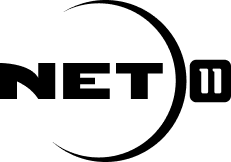Modo ‘fofoqueiro’ do iPhone revela o que falam de você quando não está

O iPhone (iOS) possui uma função de acessibilidade que ganhou popularidade entre os usuários pelo apelido “modo fofoqueiro”. O recurso, chamado Audição, transforma o celular em um microfone, transmitindo em tempo real os sons do ambiente em que o aparelho foi deixado. Para usar, é preciso adicionar o atalho à Central de Controle e, então, posicionar o iPhone de maneira estratégica.
Embora desperte curiosidade, a ferramenta deve ser usada com responsabilidade. Afinal, ouvir conversas sem consentimento configura invasão de privacidade. Além disso, vale dizer que o procedimento funciona corretamente apenas quando o dispositivo está conectado a fones compatíveis, geralmente AirPods. Nas próximas linhas, veja como ativar a funcionalidade no seu smartphone.
🔎 iOS 26: 5 funções que você precisa ativar assim que atualizar o iPhone
📲 Canal do TechTudo no WhatsApp: acompanhe as principais notícias, tutoriais e reviews
Como ouvir o que as pessoas estão falando sem estar no local? Truque do iPhone ajuda na tarefa; confira
Arte/TechTudo
📝 iPhone retirou mensagens de vídeo no WhatsApp: como colocar novamente? Saiba no Fórum TechTudo
Como usar o iPhone para ouvir o que as pessoas estão falando
Passo 1. Para que seu iPhone capture o que as pessoas estão dizendo, o primeiro passo é adicionar um novo atalho à Central de Controle. Assim, deslize de cima para baixo com o intuito de abrir a Central e, em seguida, toque e pressione em qualquer lugar da tela. Depois, vá para “Adicionar um Controle”;
Configurando a Central de Controle do iPhone (iOS)
Reprodução/Mariana Tralback
Passo 2. Na seção “Acessibilidade Auditiva”, toque em “Audição”. Depois, já na Central de Controle, acesse o ícone simbolizado pela orelha;
Para que o iPhone registre os sons do ambiente, é preciso adicionar a opção “Audição” à Central de Controle
Reprodução/Mariana Tralback
Passo 3. Toque em “Ouvir ao Vivo” – vale reforçar que seus AirPods devem estar conectados ao dispositivo para que o procedimento funcione como esperado.
Procedimento demanda que AirPods estejam conectados ao iPhone para funcionar corretamente
Reprodução/Mariana Tralback
Vídeo: Como gravar tela do celular iPhone e Android? COM ÁUDIO e SEM APPS!
Como gravar tela do celular iPhone e Android? COM ÁUDIO e SEM APPS!
Mais do TechTudo